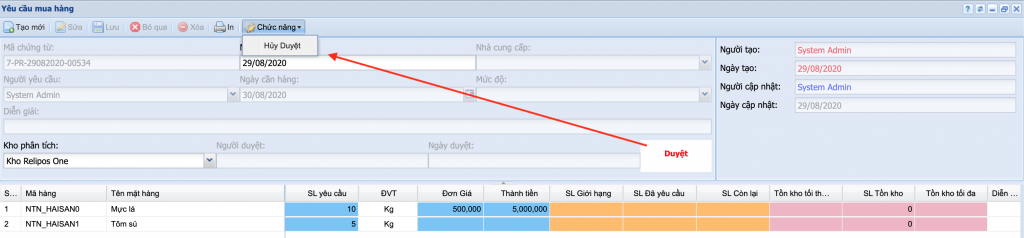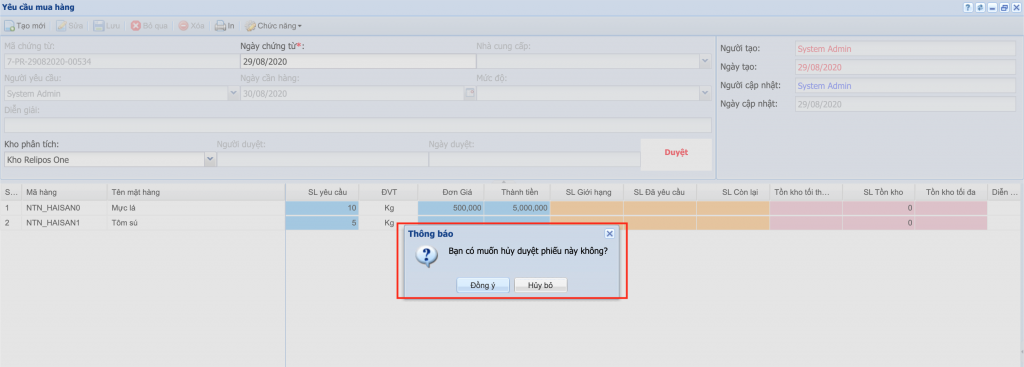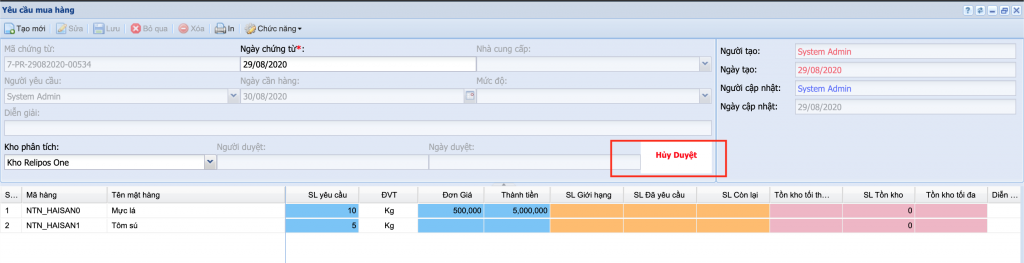A. Chức năng đề xuất mua hàng (PR)
Đề xuất mua hàng giúp bạn tạo các phiếu yêu cầu cần các nguyên vật liệu, hàng bán => gửi cho bộ phận cấp trên kiểm duyệt và đặt giao hàng cho chi nhánh của bạn theo PR bạn đề xuất.
Trạng thái của đề xuất gồm:
- Tạo mới : yêu cầu cần hàng mới tạo => chỉ mới dừng lại ở bước lập kế hoạch các mặt hàng cần thiết
- Duyệt : duyệt cho phép yêu cầu các mặt hàng trong PR
- Hủy duyệt : hủy không cho đặt hàng các PR đã được Duyệt trước đó
- Yêu cầu sửa lại : không Duyệt yêu cầu đề ra và phải sửa lại và cập nhật lại
- Yêu cầu duyệt : phiếu đã yêu cầu xong cần duyệt mua
Lưu ý : thu mua chỉ có thể tổng hợp PO / Yêu cầu chuyển kho (Chuyển hàng từ kho trung tâm cho chi nhánh) đối với các phiếu yêu cầu đã được DUYỆT
B. Đường dẫn tính năng
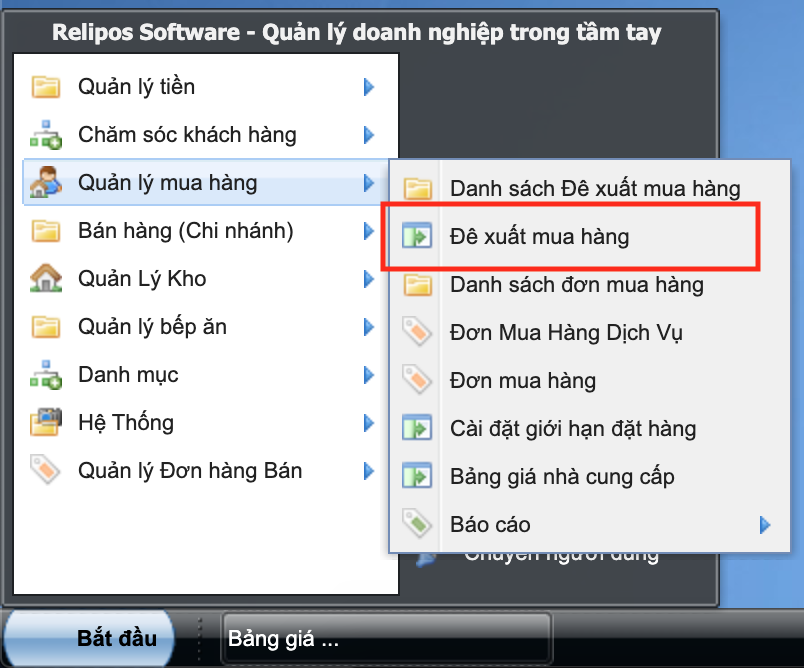
C. Thao tác thực hiện
1. Tạo mới đề xuất phiếu PR
Bước 1 : Chọn các thông tin cơ bản của phiếu đề xuất mua hàng (PR)
- Mã chứng từ : tự động tạo sau khi lưu phiếu thành công
- Ngày chứng từ : Mặc định thời điểm hiện tại khi nhấn lưu
- Nhà cung cấp : gợi ý nhà cung cấp đề xuất mua hàng
- Người yêu cầu : nhân viên đề xuất mua hàng => mặc định theo user đăng nhập
- Ngày cần hàng : ngày yêu cầu có hàng cho chi nhánh đề xuất
- Mức độ : độ ưu tiên yêu cầu ( Thấp – Trung bình – Cao )
- Diễn giải : mô tả thông tin chi tiết hoặc ghi chú cho đề xuất mua hàng
- Kho phân tích : kho yêu cầu hàng => phần mềm chỉ hiển thị các mặt hàng theo kho bạn chọn. Nếu bán không thấy mã hàng đề xuất, vui lòng liên hệ bộ phận kế toán/thu mua để yêu cầu thêm mặt hàng còn thiếu vào kho => Kế toán xem hướng dẫn cách thêm tại đây!!!
- Thông tin người duyệt phiếu và thời gian duyệt. Cập nhật tự động theo user khi phiếu được duyệt, bạn không thể nhập vào.
- Trạng thái của phiếu PR : mới tạo (tương tự chứng từ nháp => không thể tạo PO), đã duyệt (Cho phép tạo PO), hủy duyệt (Không sử dụng) hoặc yêu cầu sửa (Đã được duyệt nhưng bị trả lại để sửa lại yêu cầu)
- Thông tin thêm : người tạo phiếu, ngày tạo, người sửa phiếu và ngày sửa phiếu. Tự động tạo khi lưu hoặc cập nhật phiếu.
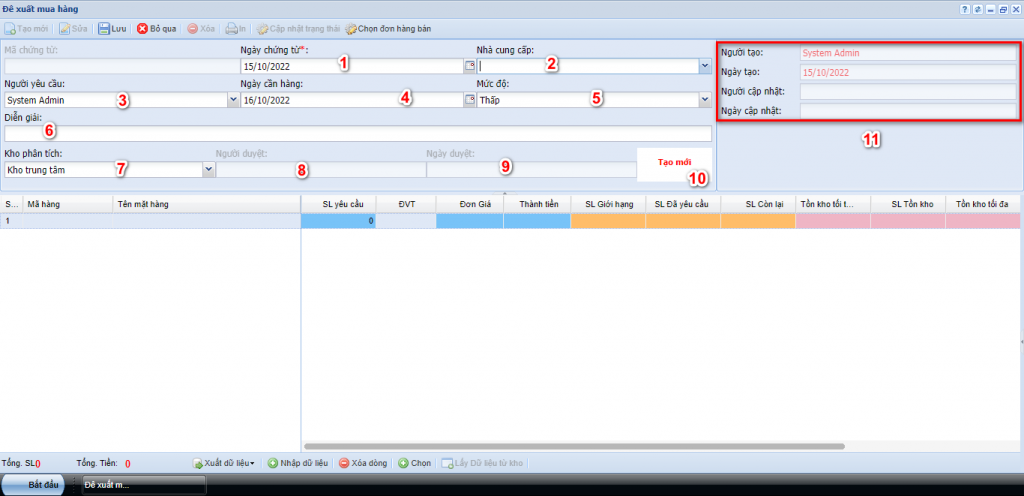
Bước 2 : Nhập thông tin mặt hàng cần yêu cầu theo các cách sau đây:
1.1 – Đề xuất mua hàng (nhập thủ công)
- Nhập mã hàng/tên hàng vào cột mặt hàng
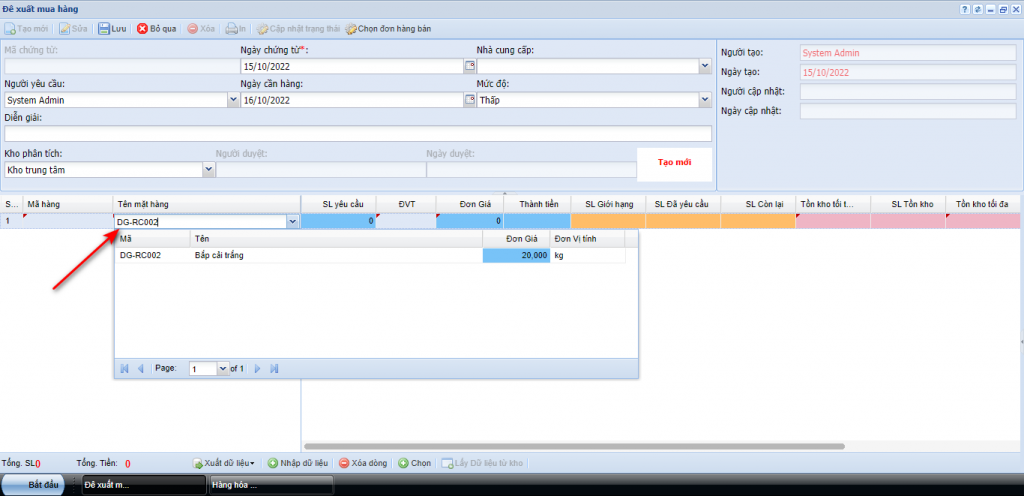
- Nhập số lượng yêu cầu
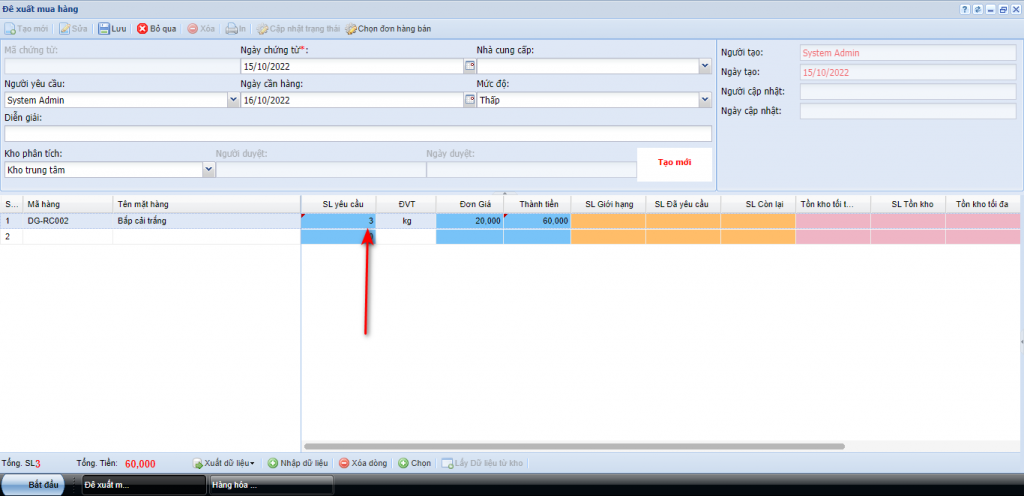
- Nhấn xuống dòng để lưu nháp số lượng vào chứng từ => bạn để ý trước đó khi bạn nhập sẽ thấy dấu nháy màu đỏ ở phần góc ô nhập số lượng
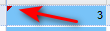 => khi bạn xuống dòng dấu nháy đỏ mất đi
=> khi bạn xuống dòng dấu nháy đỏ mất đi 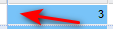 => Nhập thành công . Lưu ý : nếu còn dấu nháy đỏ là số lượng bạn nhập chưa thành công, khi nhấn lưu chứng từ, chứng từ sẽ tự động xóa dòng đó, bạn phải nhập lại
=> Nhập thành công . Lưu ý : nếu còn dấu nháy đỏ là số lượng bạn nhập chưa thành công, khi nhấn lưu chứng từ, chứng từ sẽ tự động xóa dòng đó, bạn phải nhập lại
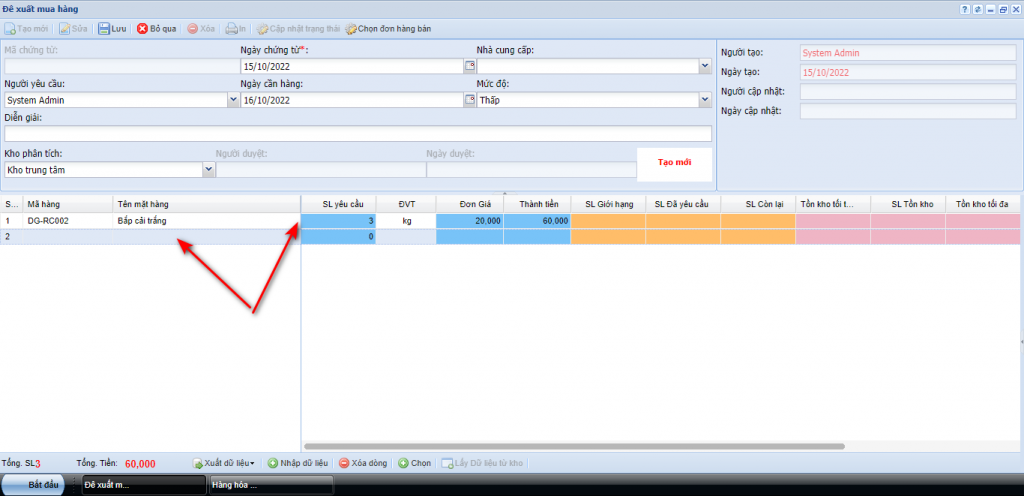
1.2 – Đề xuất mua hàng (theo nhóm hàng)
- Nhấn nút chọn
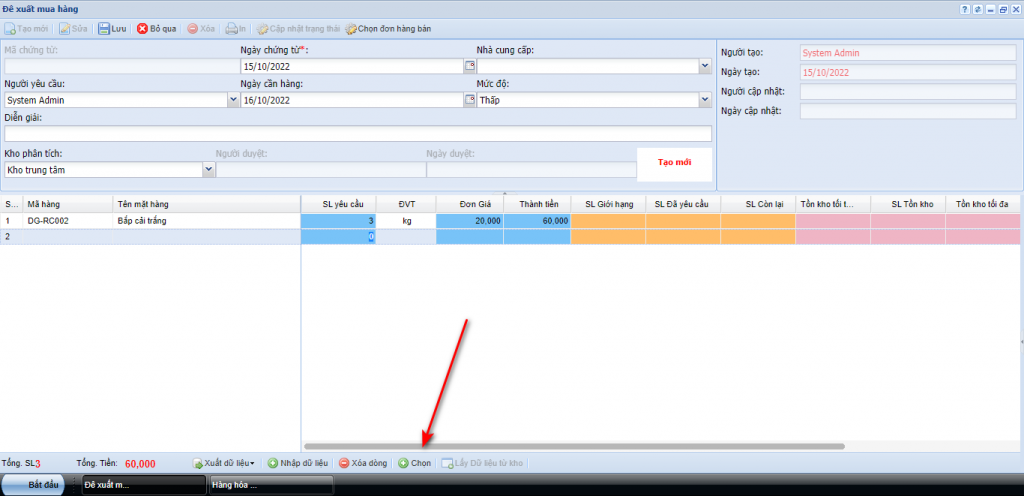
- Chọn nhóm hàng => Nhập số lượng
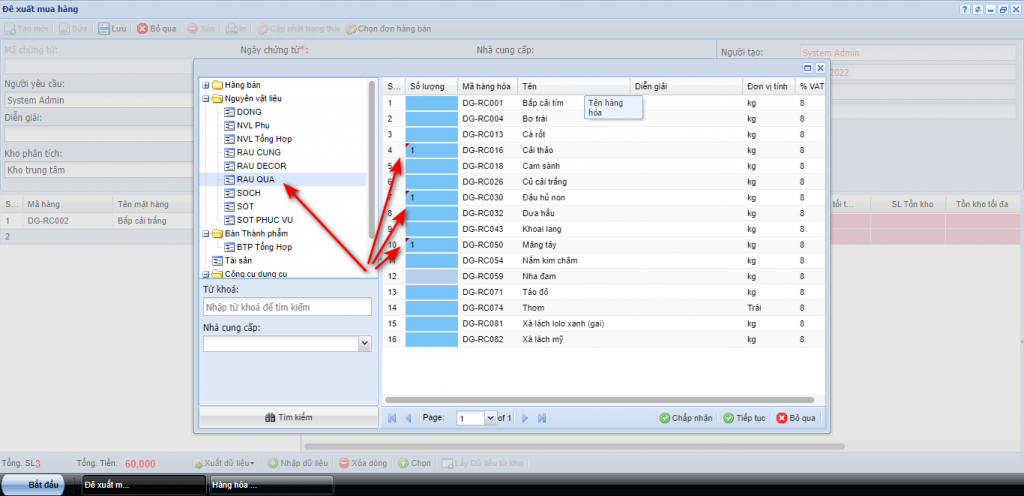
- Nhấn tiếp tục để chọn mặt hàng của nhóm khác. Nếu bạn không muốn thêm mặt hàng khác => Nhấn chấp nhận
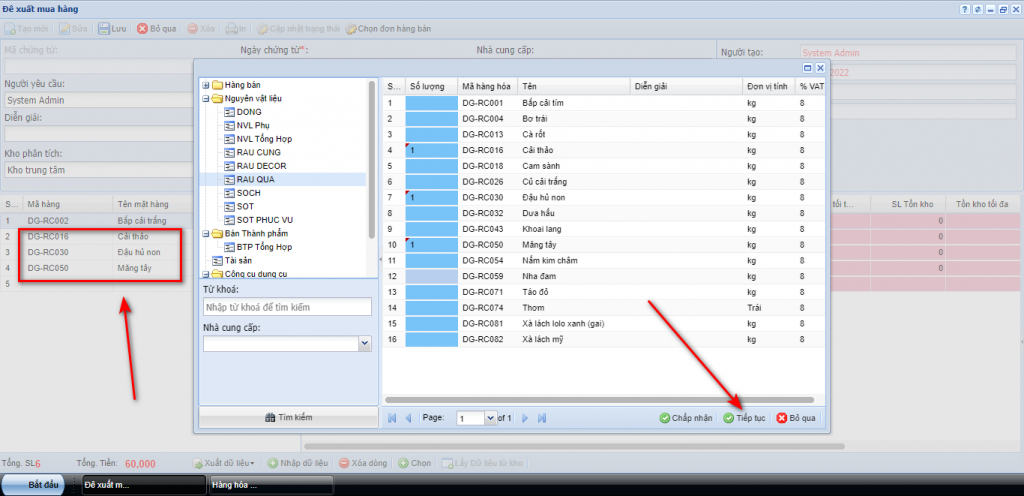
- Nhấn tiếp tục
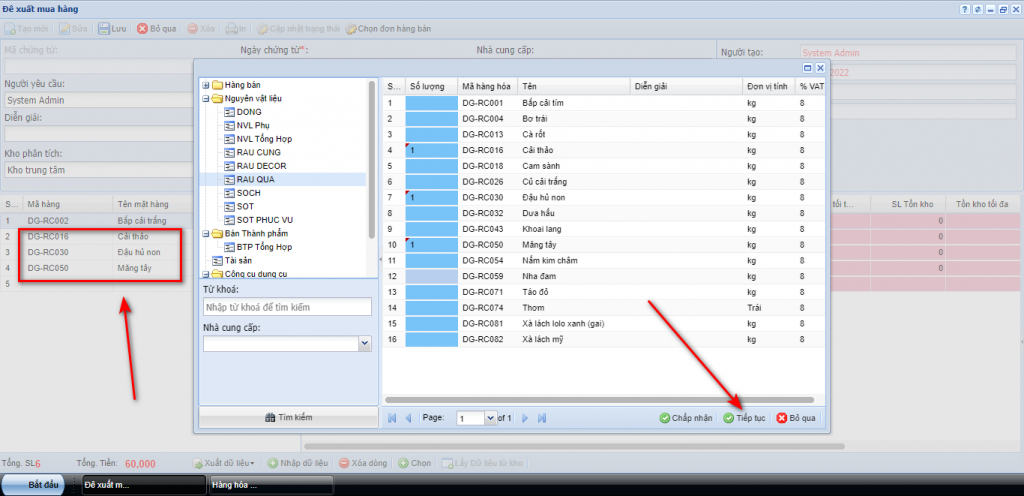
- Chọn thêm mặt hàng => Chấp nhận
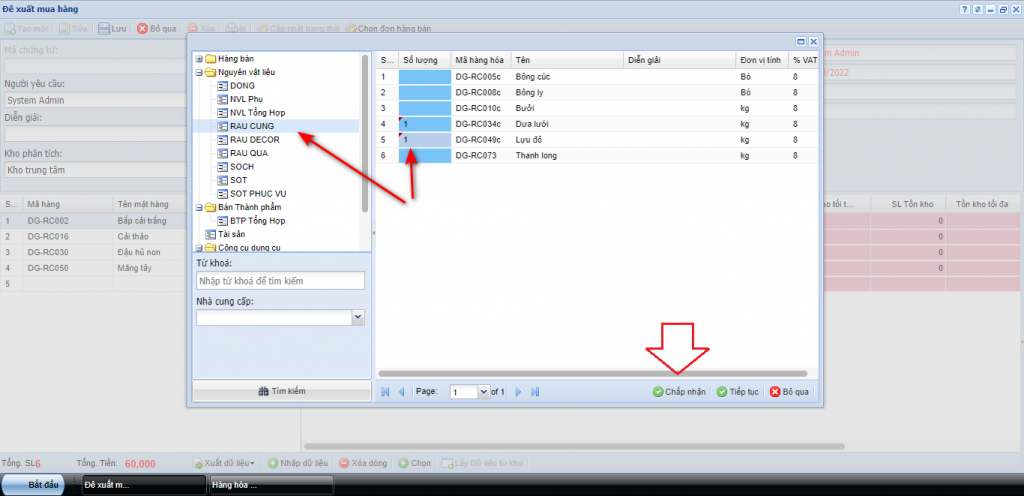
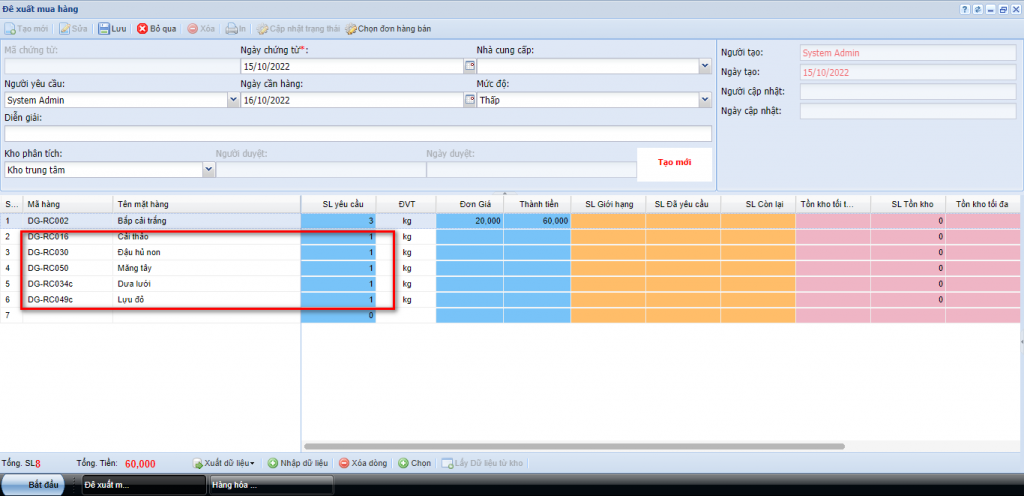
1.3 – Đề xuất mua hàng (theo NCC)
- Chọn nhóm hàng => Chọn nhà cung cấp => Các mặt hàng nằm trong bảng giá nhà cung cấp và thuộc nhóm hàng bạn chọn sẽ hiển thị ra cho bạn nhập số lượng. Nhấp số lượng và chấp nhận nếu muốn đóng và tiếp tục để chọn mã khác
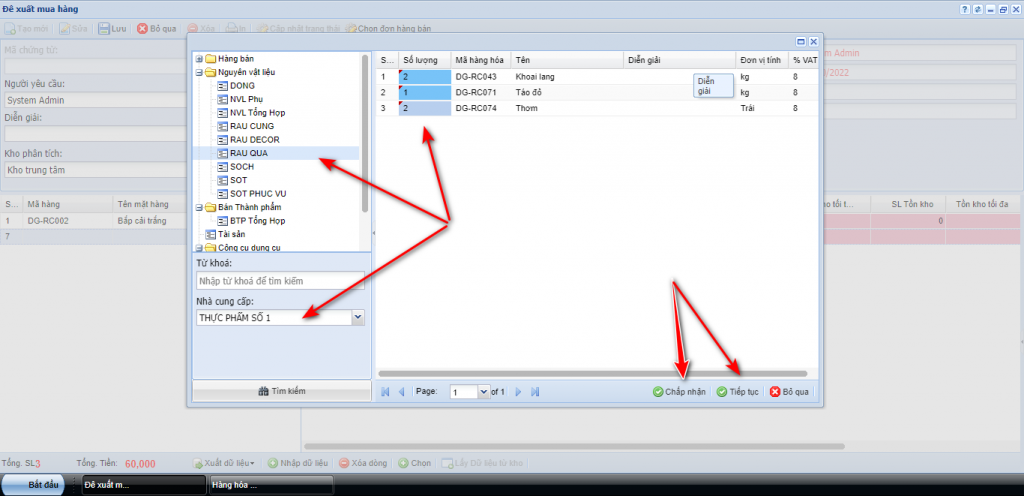
- Kết quả
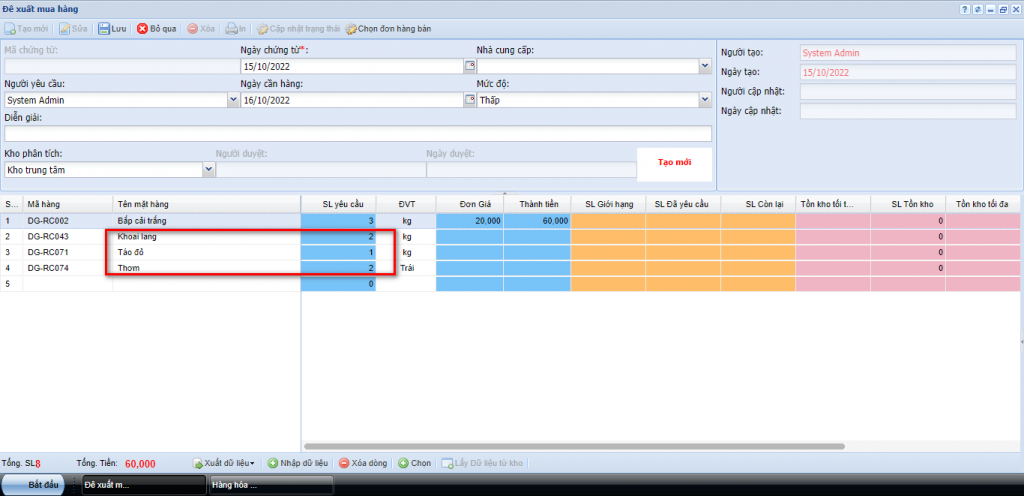
1.4 – Đề xuất mua hàng (nhập từ file excel)
- Xuất 1 file excel để lấy làm mẫu import
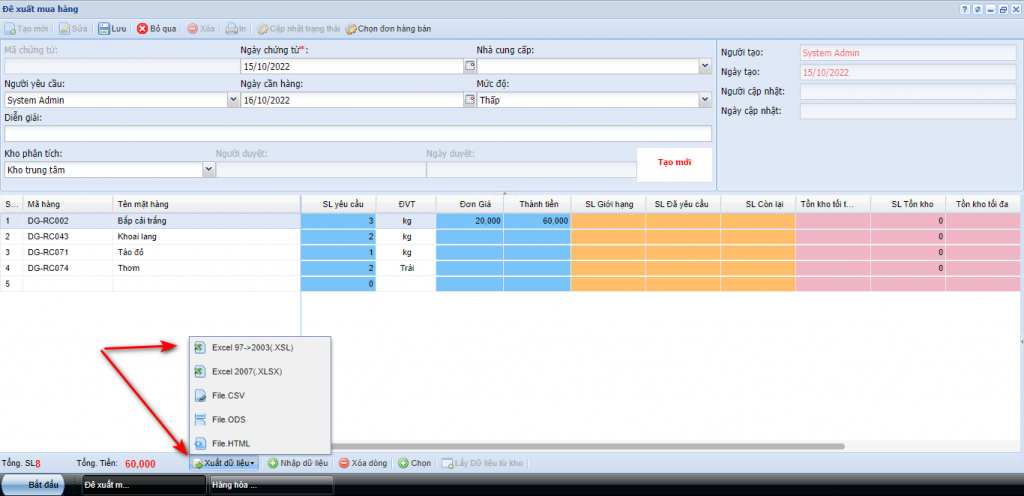
- Mở file
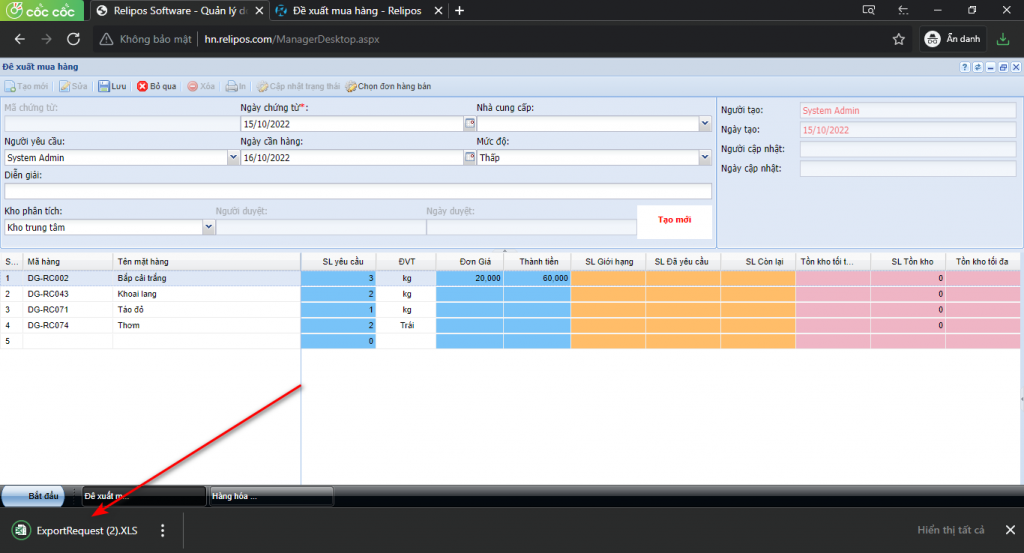
- Nhập thông tin vào file
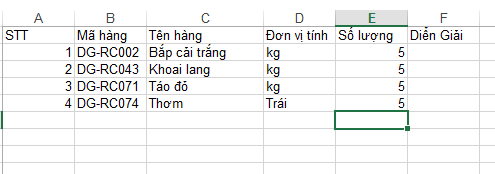
- Import vào phần mềm
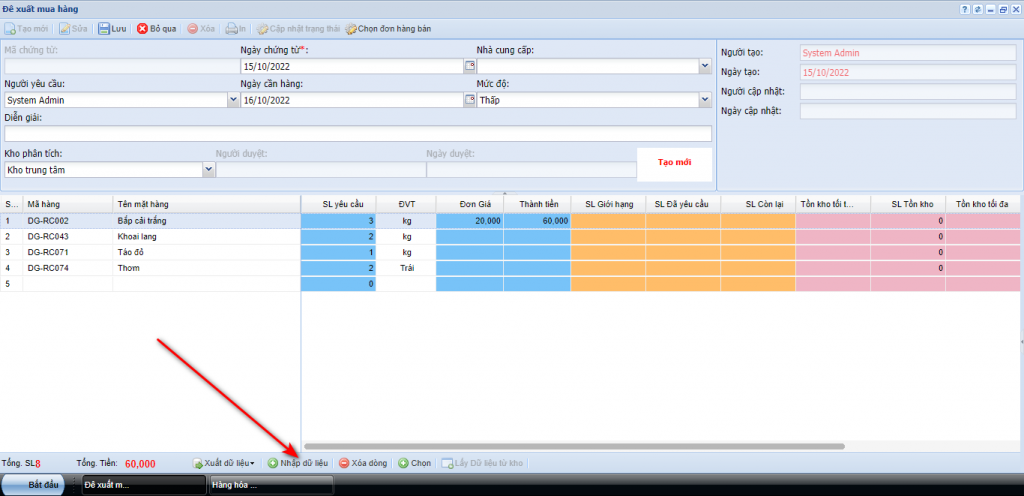
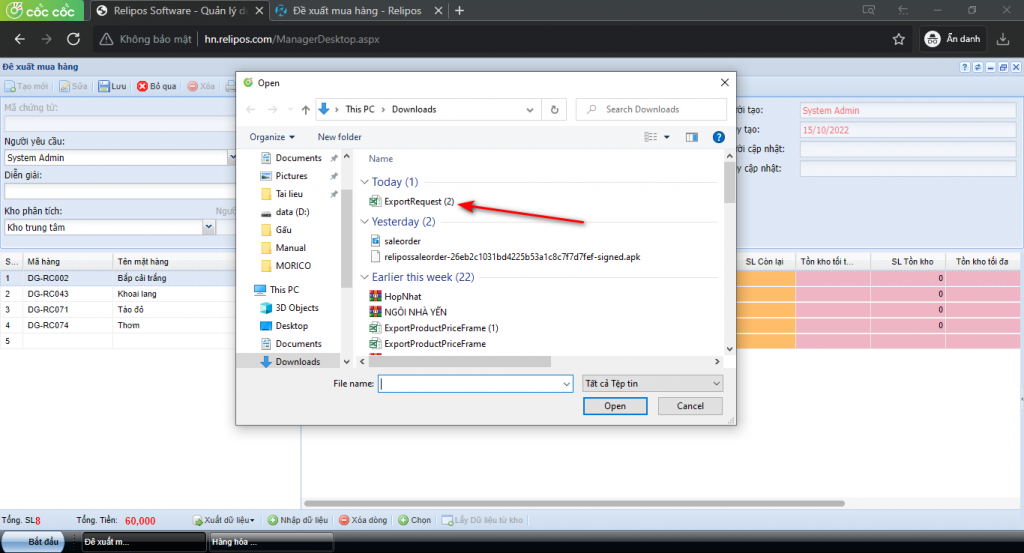
- Import thành công
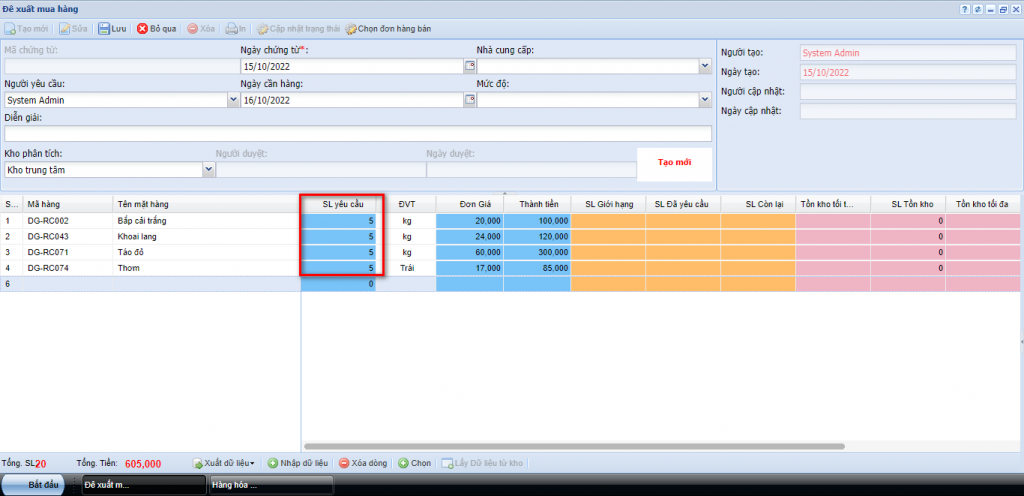
1.5 – Xóa dòng
Chọn mã cần xóa và nhấn nút xóa dòng
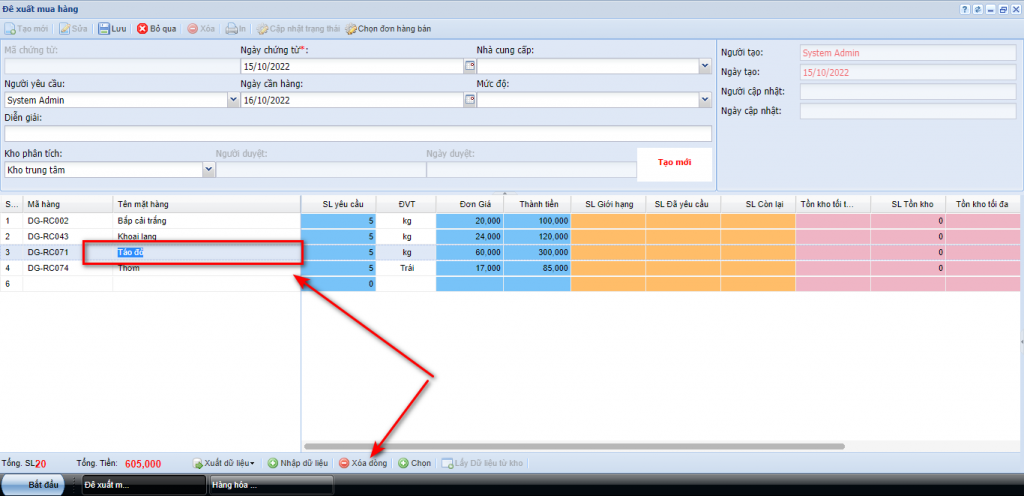
Xác nhận xóa dòng
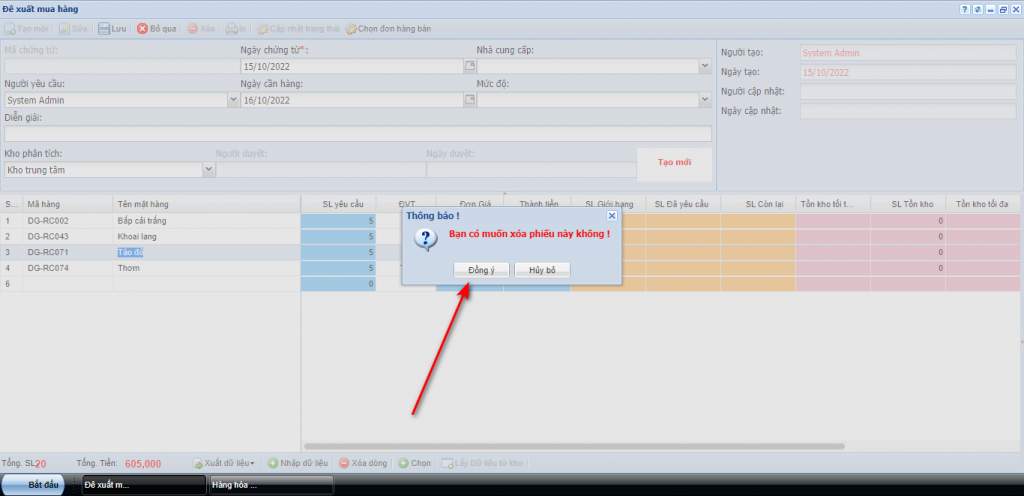
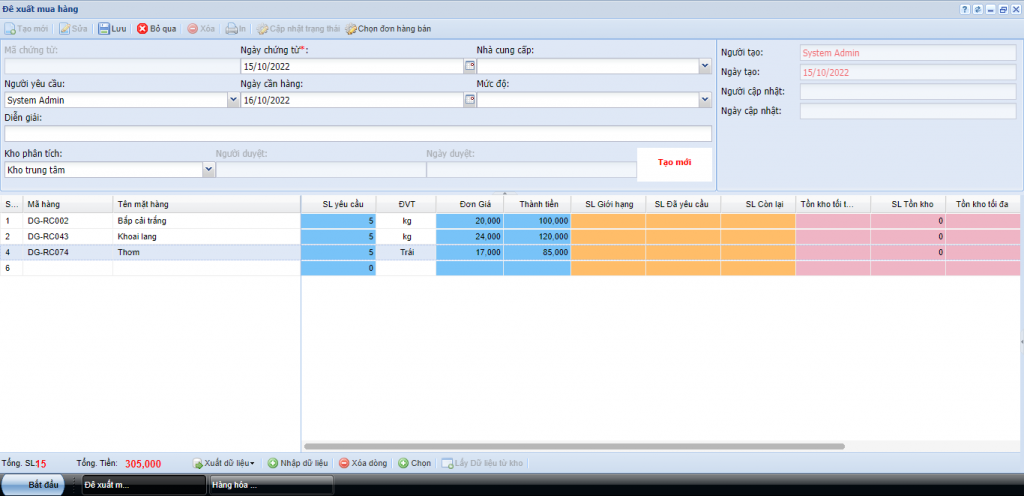
1.6 – Lưu chứng từ
Chứng từ mới => Mã chứng từ trống => Khi nhấn lưu mã tự động tạo ra => Thành công
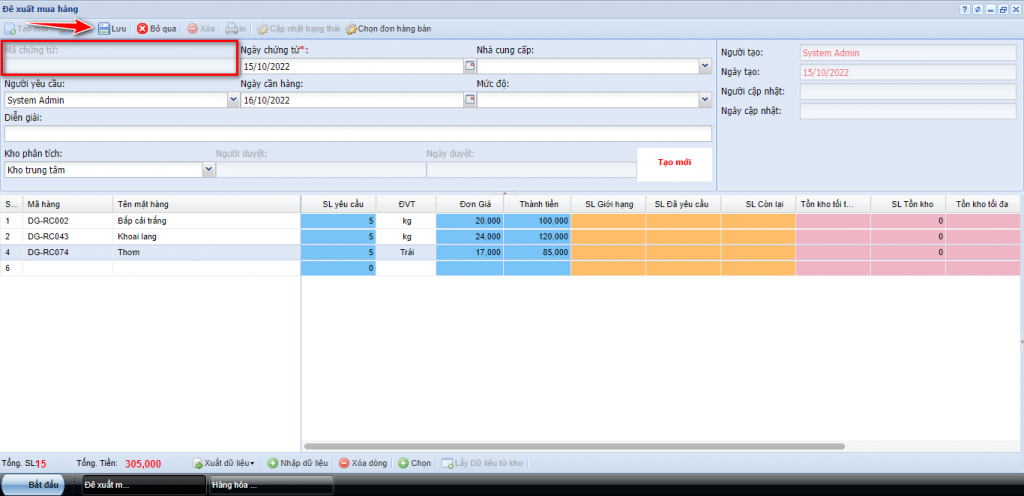
Lưu thành công, mã chứng từ được tạo => Bạn có thể thêm xóa sửa chứng từ đã lưu
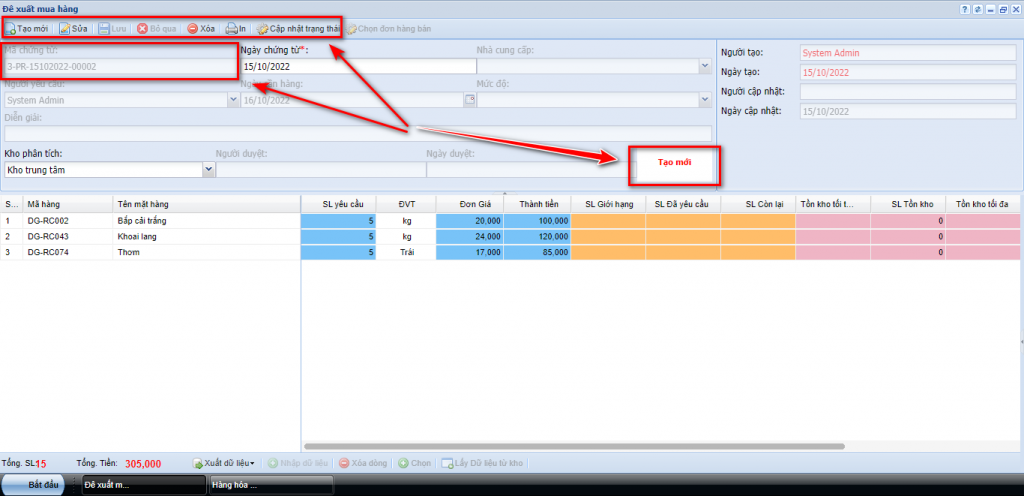
Khi phiếu được tạo sẽ có trạng thái tạo mới => Nếu bạn có quyền duyệt ngay phiếu => Cập nhật trạng thái
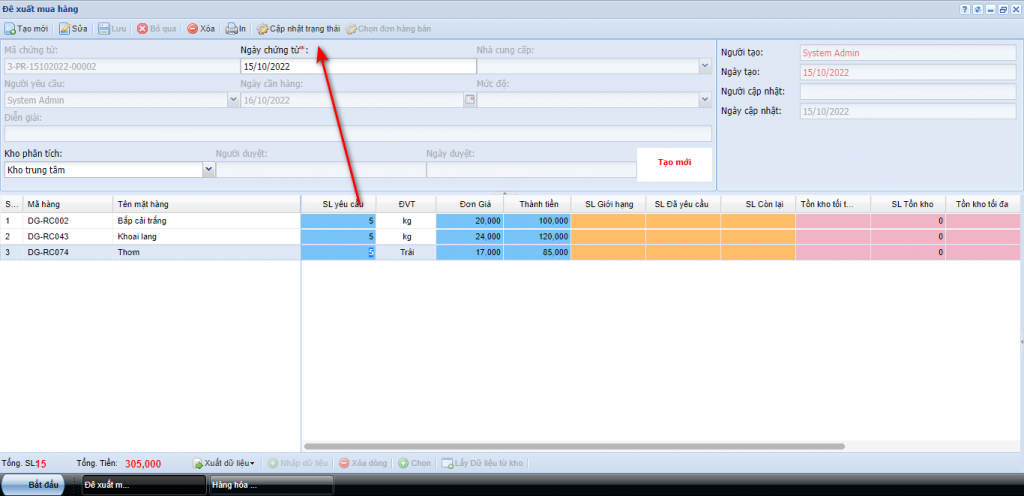
Chọn trạng thái Duyệt và xác nhận
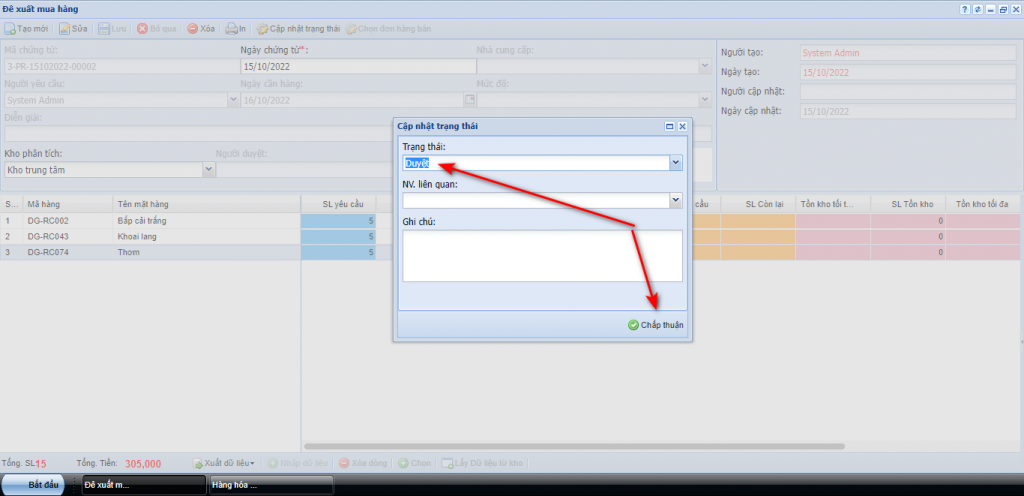
Duyệt thành công => Thu mua đã có thể tổng hợp chứng từ này để mua hàng hoặc chuyển kho
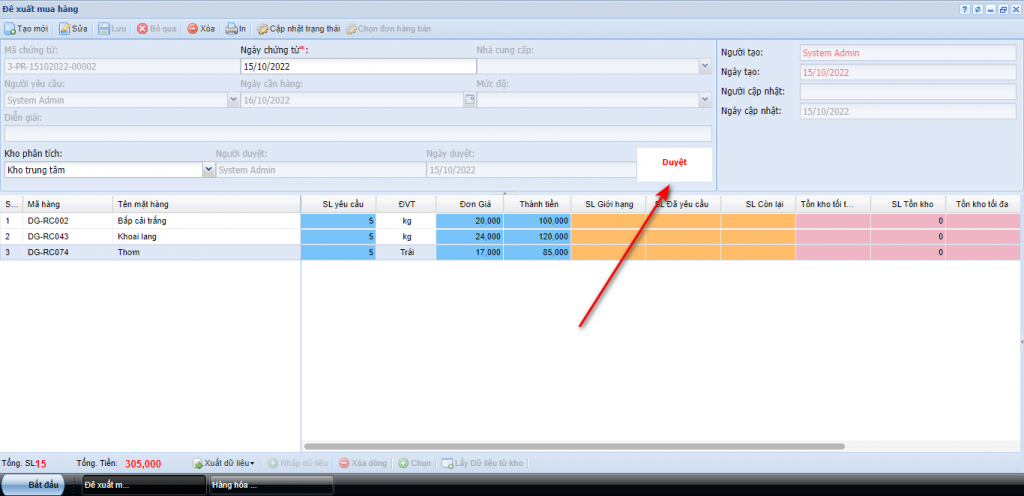
D. Giới hạn đặt hàng
Nhập mặt hàng và số lượng bạn muốn yêu cầu vào ô SL yêu cầu, và xuống dòng tạo mới mặt hàng khác.
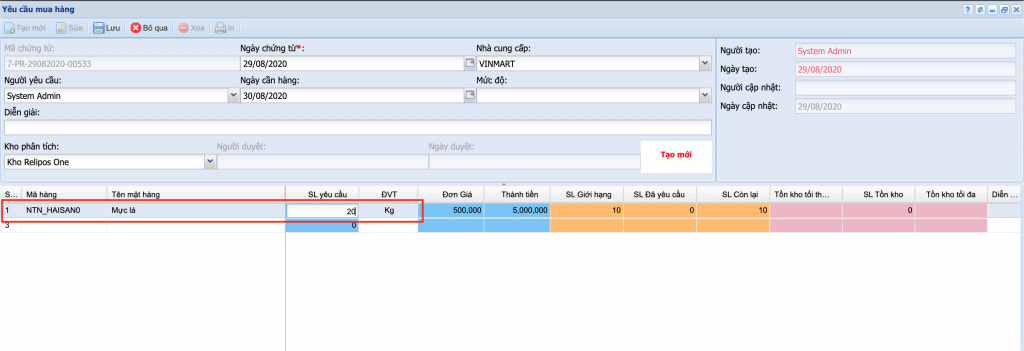
Các bạn lưu ý, hiện tại phần mềm có tính năng giới hạn số lượng yêu cầu được phép đề xuất. Nếu bạn nhập vượt quá số lượng hiện tại đang cho phép đặt, hệ thống sẽ cảnh báo và yêu cầu bạn sửa lại. Ngược lại, hệ thống không cảnh báo nếu như số lượng bạn yêu cầu trong phạm vi cho phép hoặc không bị giới hạn số lượng.
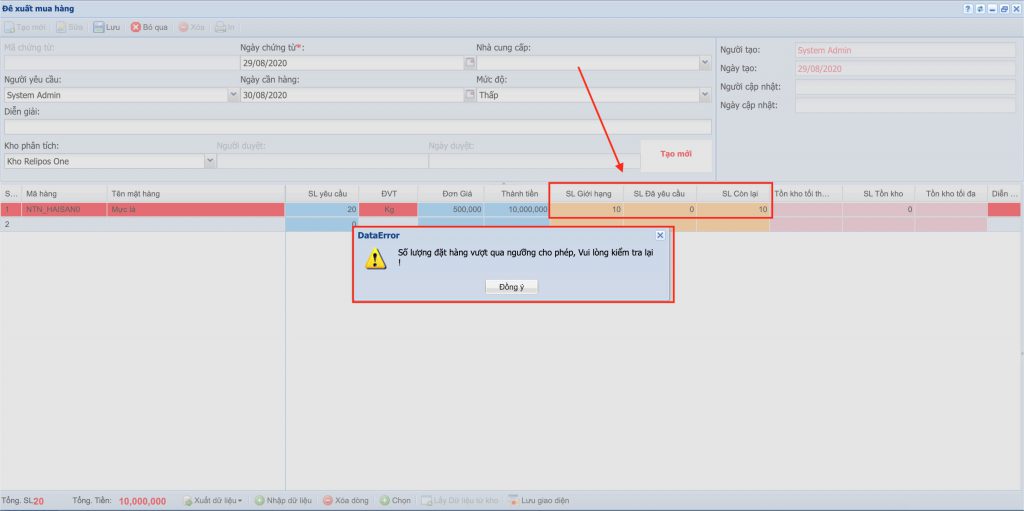
Xác nhận Đồng ý để sửa lại số lượng cho phép đặt. Các bạn lưu ý 3 cột thông tin : SL giới hạn, SL đã yêu cầu và SL còn lại.
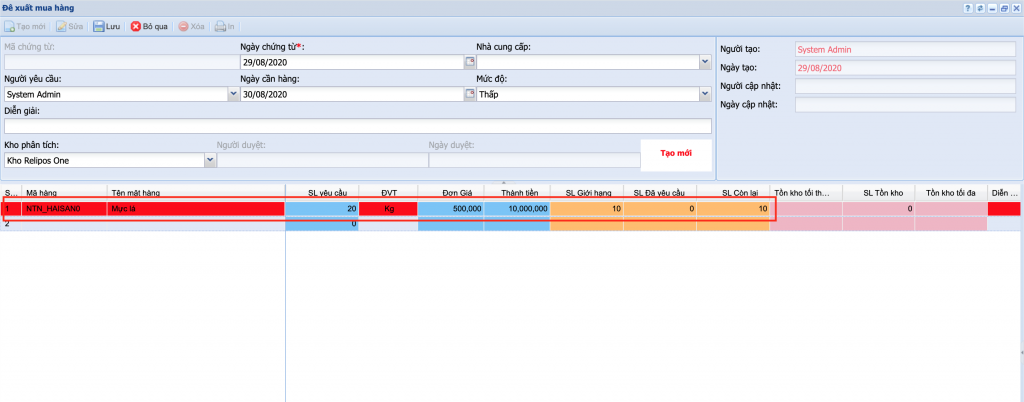
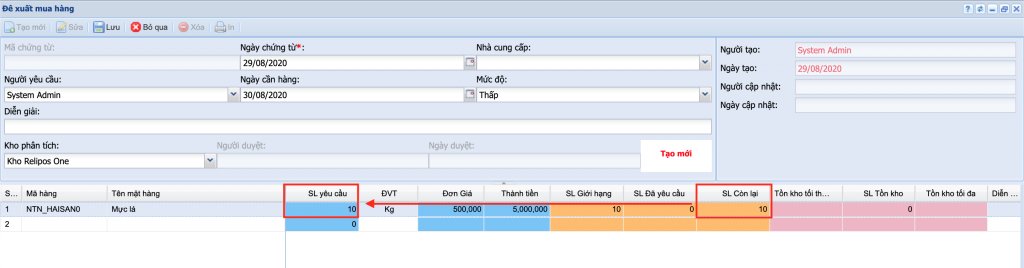
Tương tự đối với các mặt hàng khác. Bạn không thể lưu phiếu nếu như chưa sửa lại số lượng yêu cầu.
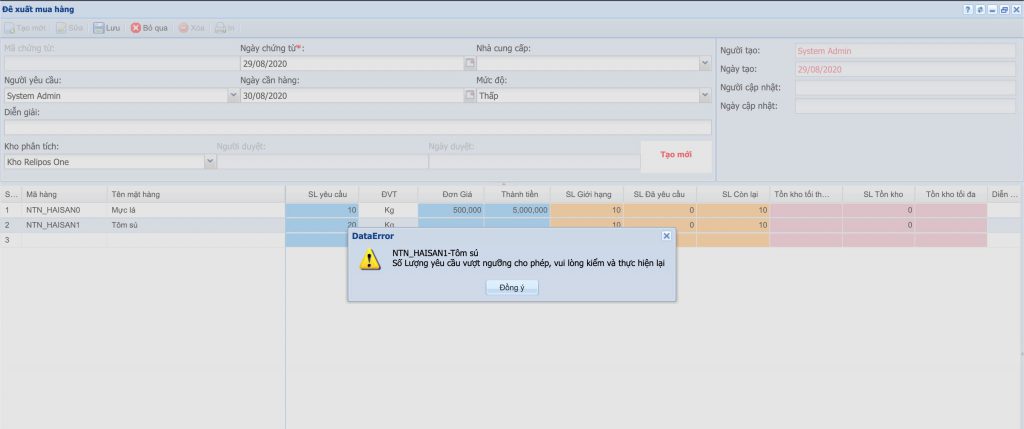
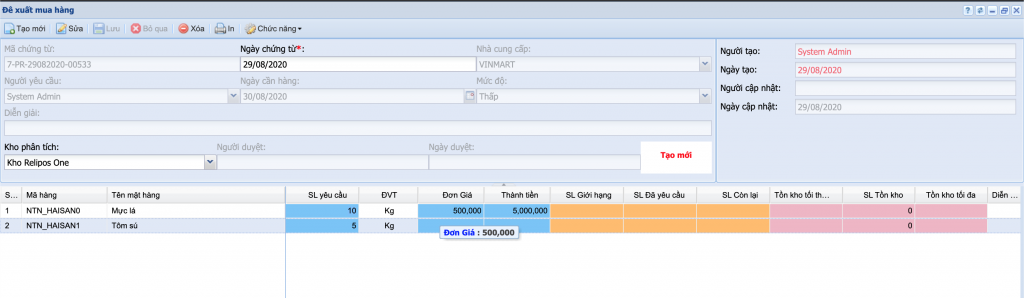
Bước 3 : Lưu và hoàn thành đề xuất mua hàng. Sau khi lưu hệ thống tự tạo mã phiếu và cập nhật thông tin tạo.
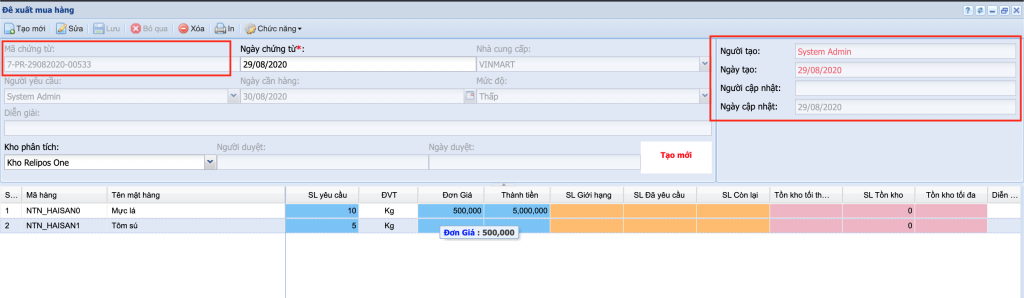
E. Chức năng kiểm duyệt phiếu
Sau khi tạo mới phiếu đề xuất mua hàng, nhân viên tạo mới gửi yêu cầu duyệt đơn hàng để thông báo cho bộ phận kiểm duyệt. Bộ phận kiểm duyệt xem chi tiết lại phiếu đề xuất mua hàng, kiểm tra đánh giá và xác nhận duyệt phiếu hay yêu cầu sửa lại phiếu đề xuất mua hàng. Thao tác thực hiện các chức năng kiểm duyệt như sau :
Yêu cầu duyệt phiếu
Xác nhận Yêu cầu duyệt phiếu để gửi thông báo cho bộ phận kiểm duyệt, duyệt đề xuất mua hàng.
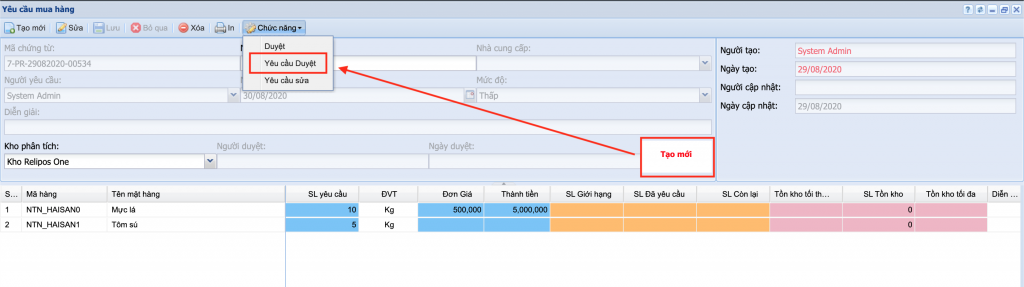
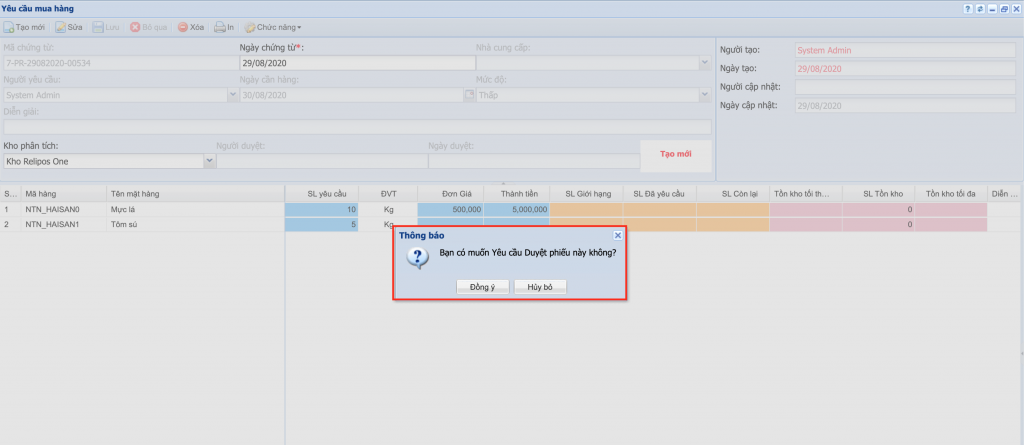
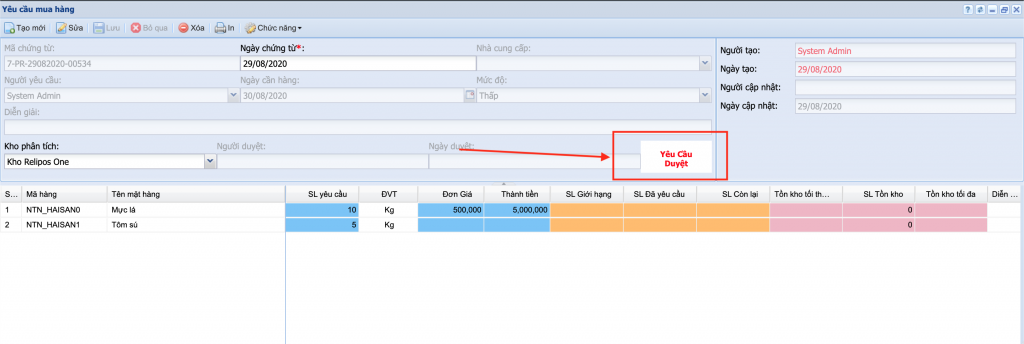
Yêu cầu sửa phiếu
Bộ phận kiểm duyệt, kiểm tra đề xuất mua hàng, nếu không đồng ý đề xuất, bạn sẽ thực hiện chức năng Yêu cầu sửa phiếu để yêu cầu bộ phận đặt hàng cập nhật lại số lượng đặt hàng và gửi lại yêu cầu duyệt.
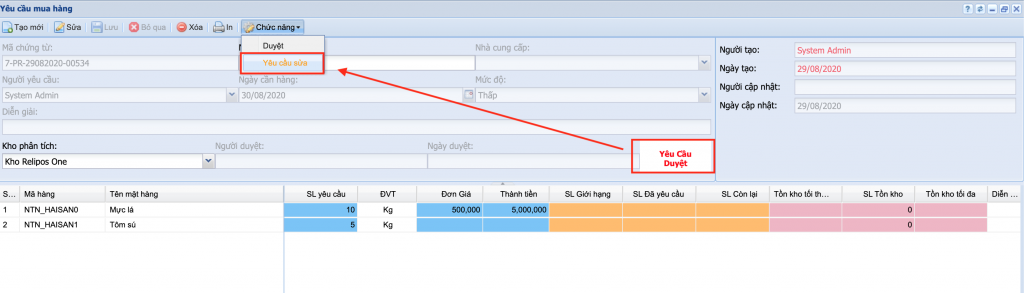
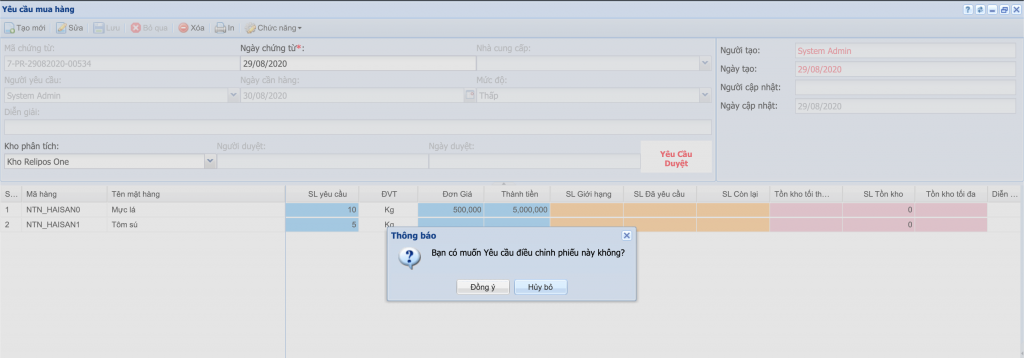
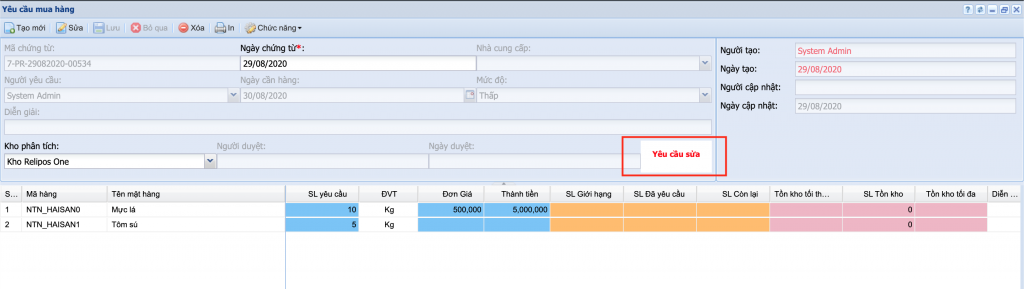
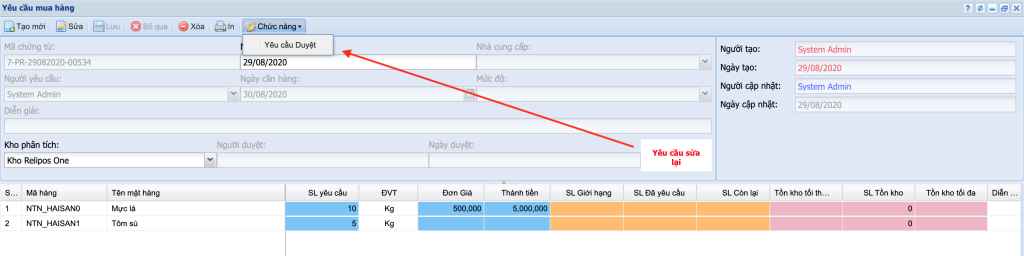
Yêu cầu Duyệt
Phiếu đề xuất mua hàng phải được Duyệt, phần mềm mới có thể tổng hợp đơn hàng gửi nhà cung cấp.
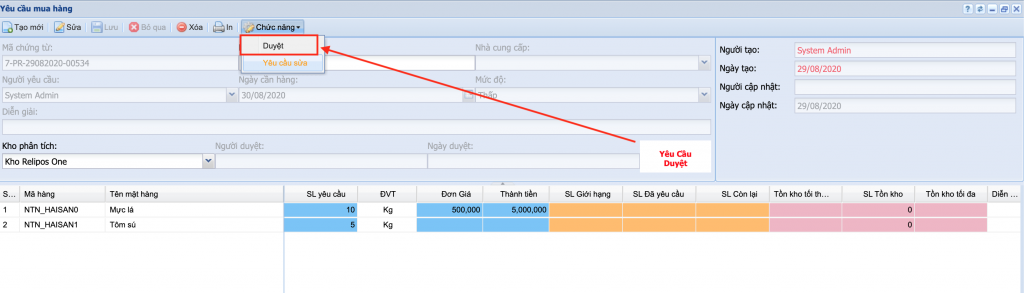
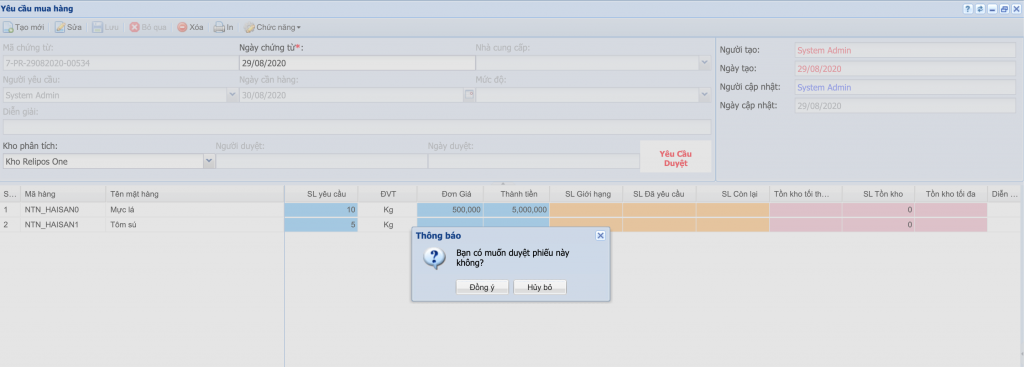
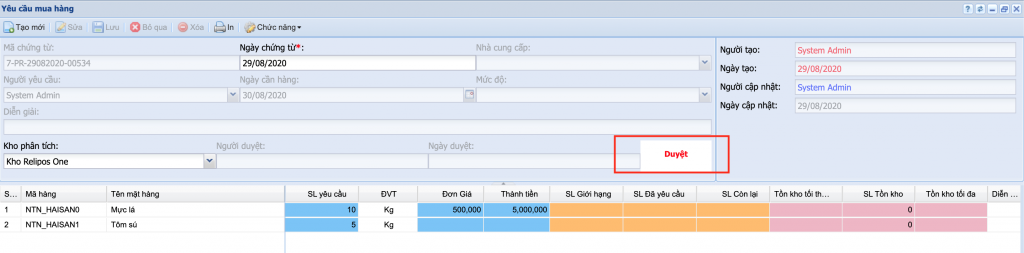
Hủy duyệt
Trong một số trường hợp, bàn cần hủy phiếu đã duyệt, Thực hiện thao tác sau: